今天给大家介绍如何准确评估和分配各个磁盘的容量,掌握动态调整Linux分区容量的方法
·
文章总览
1、LVM相关概述
2、LVM逻辑卷相关命令介绍
3、LVM应用实列
·
------------相关概述------------
LVM是Linux系统中对磁盘分区进行管理的一中逻辑机制,它是建立在硬盘和分区之上,文件系统之下的一个逻辑区,在建立文件系统上屏蔽了下层的磁盘分区布局,能够在保持现有数据不变的情况下动态调整磁盘容量,从而提高磁盘管理的灵活性。
·
在学习LVM的管理操作之前首先要了解LVM的几个基术语
1、PV:是物理卷的缩写,是指转换成PV格式的硬盘或分区。其实就是在硬盘或分区上帖上PV的标签。
2、VG:是卷组的缩写,由一个或多个物理卷可以组建成一个整体。
3、LV:是逻辑卷的缩写,是指从VG卷组中划分出来的一块空间。LV类似于硬盘的一个分区。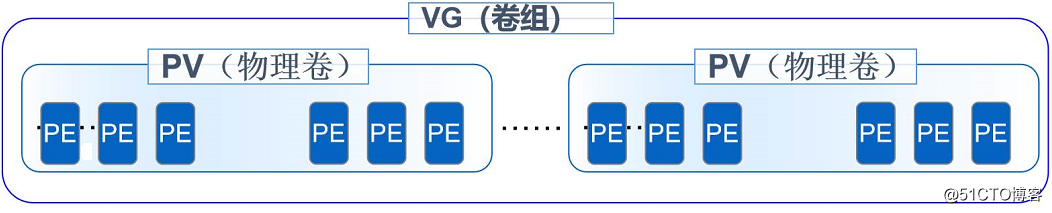
-----------相关命令---------
常用的LVM管理命令
| 功能 | PV管理命令 | VG管理命令 | LV管理命令 |
|---|---|---|---|
| Scan扫描 | Pvscan | Vgscan | Lvscan |
| Create建立 | Pvcreate | Vgcreate | Lvcreate |
| Display | Pvdisplay | Vgdisplay | Lvdisplay |
| Remove移除 | Pvremove | Vgremove | Lvremove |
| Extend扩展 | Vgremove | Lvremove | |
| Reduce减少 | Vgremove | Lvremove |
·
LVM逻辑卷相关命令介绍
·
PV物理卷管理
(1)、pvscan
pbsan用于扫描系统中的所有物理卷,并输出相关信息。
(2)、pvcreate命令
pvcreate用于将分区或整个硬盘换成物理卷,主要是添加LVM属性信息并划分PE储存单位。
(3)、pvdisplay
pvdisplay用于显示物理卷的详细信息,需要使用指定的物理卷作为命令参数,默认4时将显示所有物理卷的信息。
(4)、pvremove
pvremove用于将物理卷还原成普通分区或磁盘,不再用于LVM体系,被移除的物理卷将无法被pvcsan识别。
·
VG卷管理
(1)、vgsan命令
vgsan命令用于扫描系统中已建立的LVM卷组及相关信息。
(2)、vgcreate命令
vgcreate用于将一个或多个物理卷创建为一个卷组,第一个命令参数用于设置新卷组的名称,其后依次指定需要加入到该卷组的物理卷作为参数。
(3)、vgdisplay
vgdisplay用于显示系统中各组卷的详细信息,需要使用指定卷组名作为命令参数。
(4)、vgremove
vgremove命令用于删除指定的卷组,指定卷组名称作为参数即可。
(5)、vgextend
vgextend命令用于拓展卷组的磁盘空间。
·
LV逻辑卷管理
(1)、lvscan
lvsan用于扫描系统中已建立的逻辑卷及相关信息。
(2)、lvcreate
lvcreate用于从指定的卷组中分割空间,以创建新的逻辑卷。
(3)、lvdisplay
lvdisplay用于显示逻辑卷的详细信息,需要指定逻辑卷的设备文件作为参数,也可以使用卷组名作为参数,以显该卷组中所有逻辑卷的信息。
(4)、lvextend
lvextend用于动态扩展逻辑卷的空间,当目录使用的逻辑卷空间不足时,可以从所在卷组中分割额外的空间进行扩展。
(5)、lvremove
ivremove用于删除指定的逻辑卷,直接使用逻辑卷的设备文件作为参数即可。
-----------LVM应用实例-----------
首先因为LVM逻辑卷需要多块磁盘机行扩展空间,所以我们需要给虚拟机添加三块磁盘。
1、右击右下角的磁盘,点击设置,点击添加,添加完之后点击确定,磁盘添加完毕。(每个添加20个G)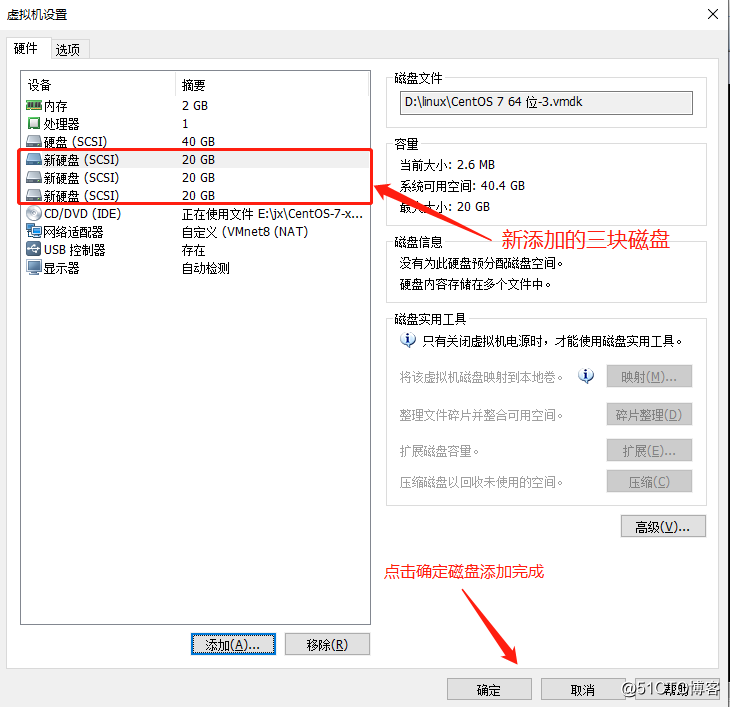
2、添加完之后是不会立即生效的,需要重新启动,打开终端输入reboot。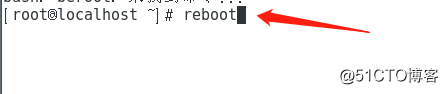
3、重启之后,输入查看一下磁盘有没有添加成功,输入cd /dev进入设备文件目录,输入ls查看想详细信息。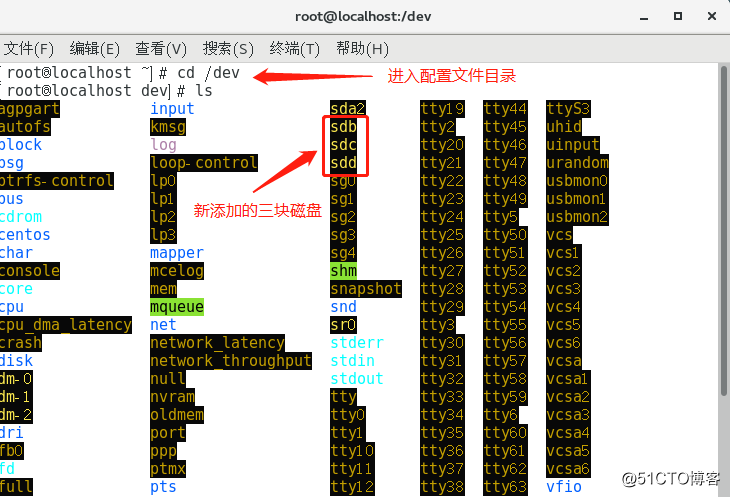
4、接下来进行磁盘新建分区,输入fdisk /dev/sdb给第一个磁盘新建分区,输入"n"新建分区,敲击回车,输入"P"创建主分区,敲击回车,再输入"p"敲击回车查看。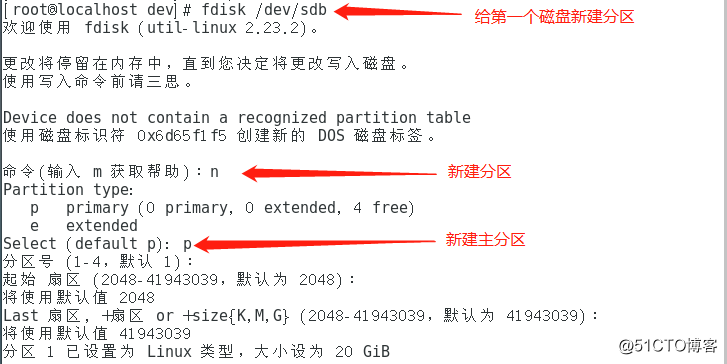
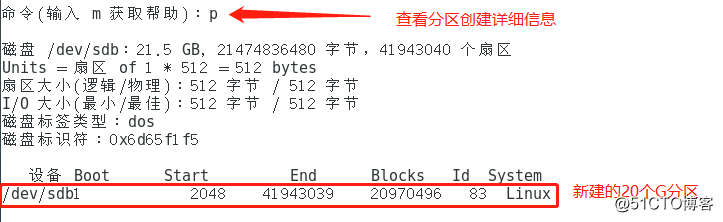
5、这个时候需要进行转换,输入"t"进行转换,敲击回车,接下来输入id号di号为8e,敲击回车,就可以看到转换为LVM格式(这个步骤特别重要)
6、这时候分区就分区转换完成,输入"w"保存,接下来创建第二个分区(操作方法和创建第一个分区一样)输入fdisk /dev/sdc,第三个分区也是同样的操纵方法。
·
7、接下来就是把它做成物理卷,输入pvcreate /dev/sdb1 /dev/sdc1 /dev/sdd1这样字写是不是有点复杂,教大家另外一种方法,pvcreate /dev/sd{b..d}1,敲击回车。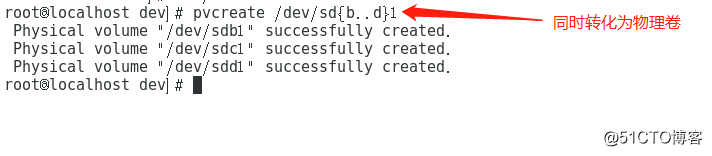
8、转换完转换之后,输入 pvscan 查看一下物理卷的创建情况。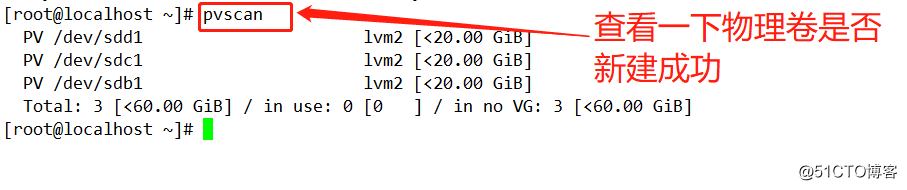
9、物理卷创建成功之后就创建卷组,输入vgcreate mailbox /dev/sd{d..b}1,卷组就创建成功了。
10、输入pvscan,查看卷组创建情况。
11、输入vgdisplay查看卷组的详细信息。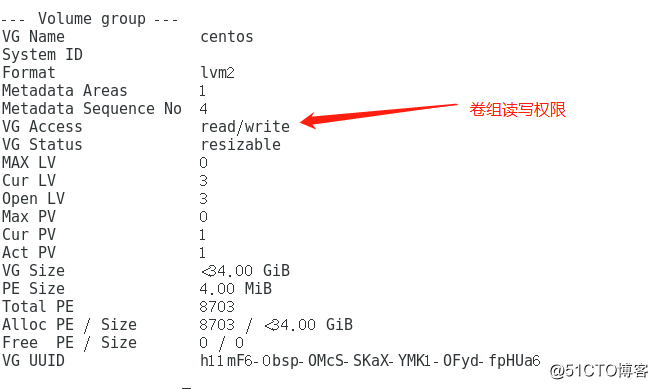
12、这时候我们输入ls看看可不可以看到卷组的目录,没有的原因是因为还没有划分逻辑卷,划分完逻辑卷之后就会在/dev下面生成mailbox目录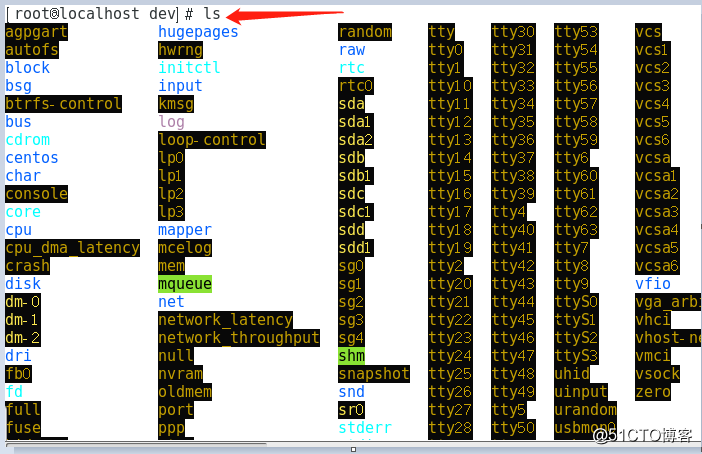
13、划分逻辑卷输入lvcreate -L 25G -n mbox mailbox,划分完之后ls查看,现在就可以看到mailbox目录就显示出来了。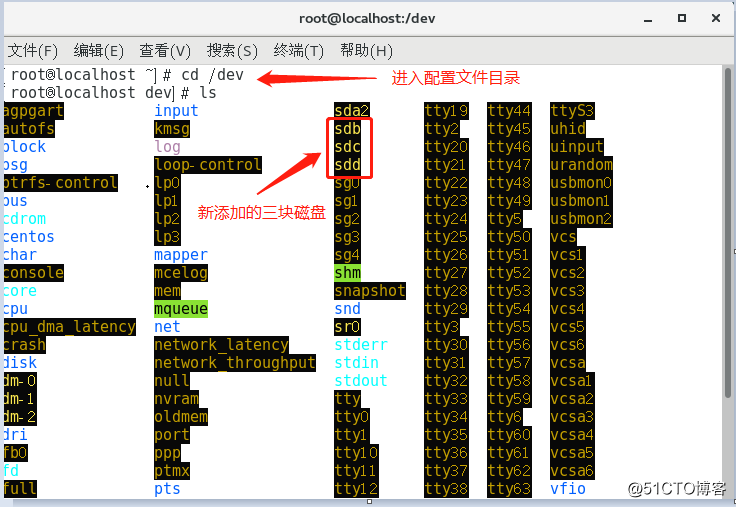
14、输入lvdisplay查看逻辑卷详细信息。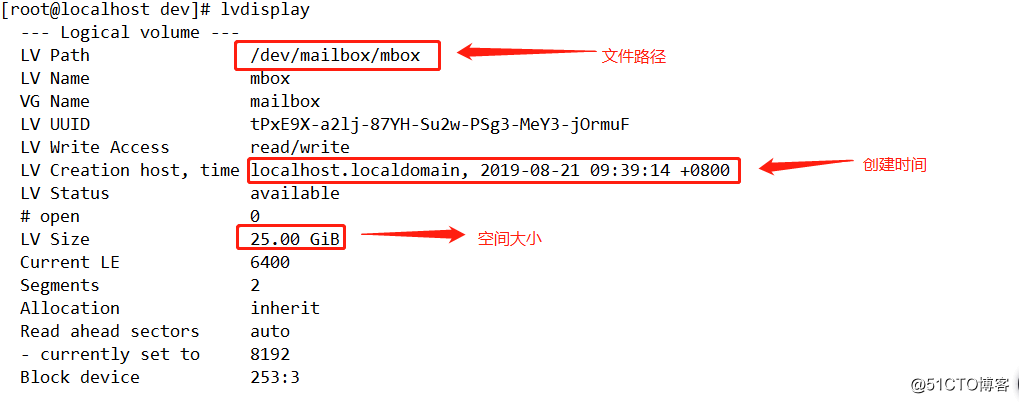
15、这时候我们再创建一个分配15个G,方法和创建mbox01是一样的,输入ls /mailbox查看设备文件。
16、这个时候假设mbox01空间不够需要扩展空间,只需要输入lvextend -L =10G /dev/mailbox/mbox01,输入lvdisplay查看一下有没有扩展成功。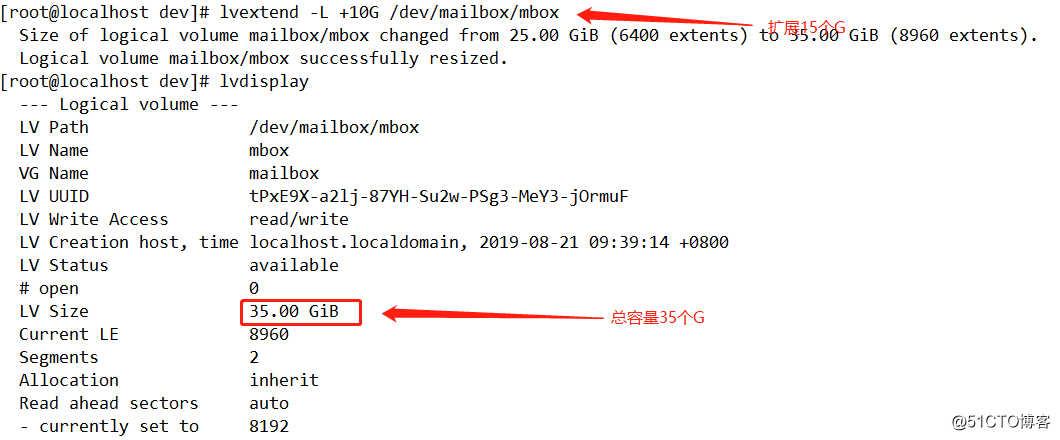
17、接下来格式化,输入mkfs -t xfs /dev/mailbox/mbox,敲击回车。(mbox02的方法也是一样的)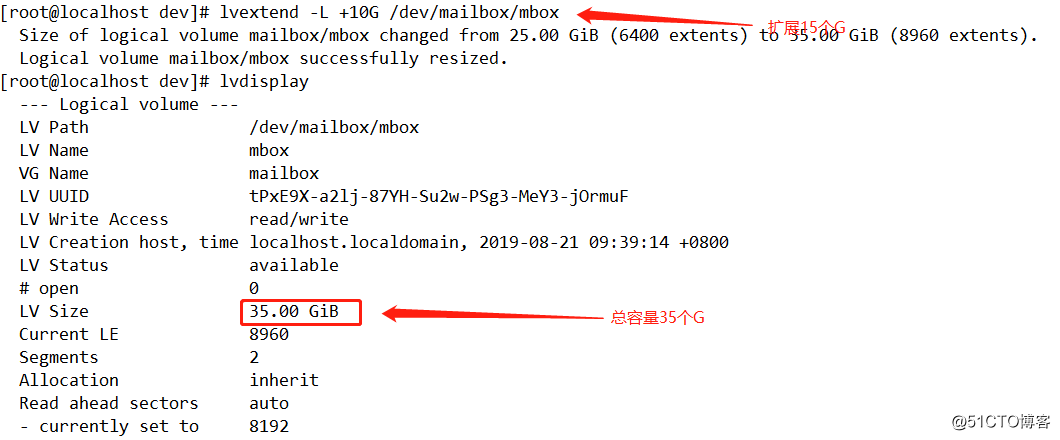
18、创建挂载点,进入opt里创建mbox1和mbox2,输入mkdir /opt/mbox{1..2},敲击回车。
19、我们让它自动挂载,输入vim /etc/fstab,按G到末行,按o输入,输入/dev/mailbox/mbox01 /opt/mbox1 xfs defaults 0 0 ,这一行写完后Esc退出,yy p 粘贴复制到下一行修改一下,wq保存退出。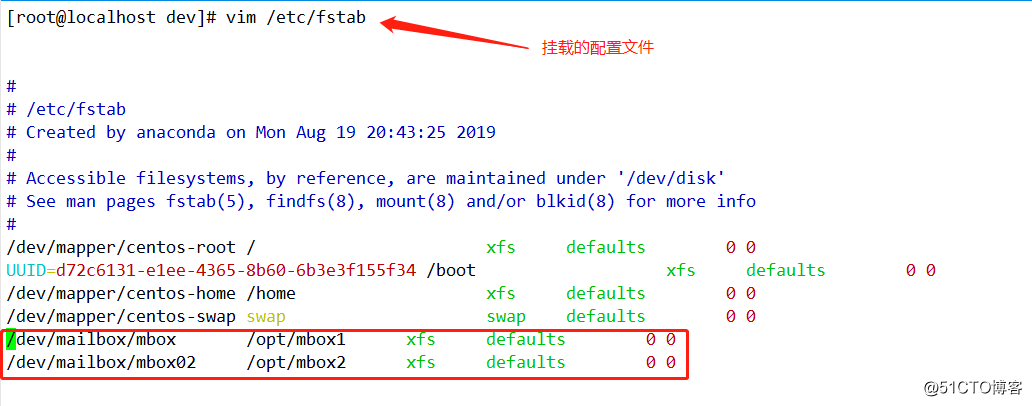
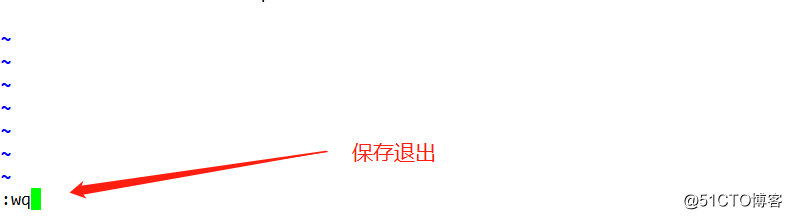
20、输入mount -a开始挂载,输入df -h查看挂载情况。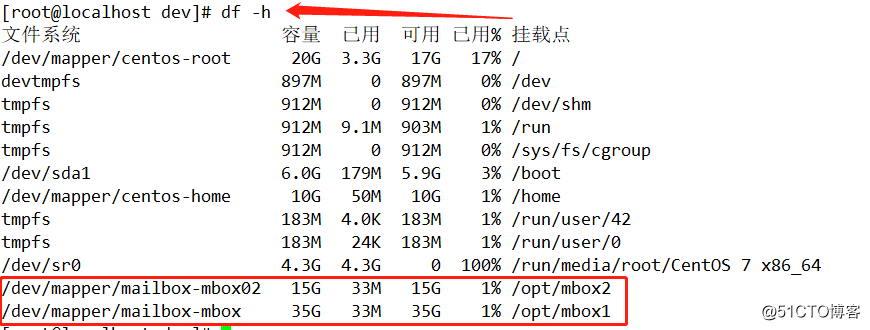
本次为大家描述的就是管理LVM逻辑卷
